このレガシーのワークフローは、3ds Max スケルトンを 3ds Max 2011 以前のバージョンにエクスポートするためのものです。2012 バージョンの MotionBuilder および 3ds Max がない場合は、チュートリアルで説明されている[Send to]オプションにアクセスできません。
現在のバージョンの 3ds Max にアクセスしている場合、または Autodesk Web サイト(www.autodesk.co.jp/3dsmax)から体験版をダウンロードしている場合は、このヘルプに含まれている「3ds Max のスケルトンを MotionBuilder でエクスポート、インポート、キャラクタライズする」チュートリアルを使用してください。
3ds Max スケルトンを MotionBuilder にエクスポートする
ここでは、3ds Max の標準的なボーン システムのスケルトン データを、MotionBuilder でアニメートできるように FBX フォーマットでエクスポートします。
3ds Max の Biped 作成オプションで作成したスケルトンをエクスポートする方法については、「3ds Max で Biped を作成して MotionBuilder にエクスポートする」を参照してください。
FBX Export プラグインが開きます。ここで、3ds Max シーン データの変換方法を指定します。

[FBX エクスポート]ダイアログ ボックス
ここではスケルトンのみをエクスポートするため、アニメーションはエクスポートしません。

[アニメーション]オプションをオフにした[FBX エクスポート]ダイアログ ボックス
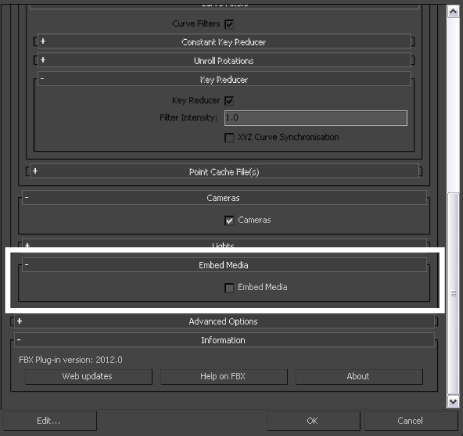
[メディアを埋め込む]オプションをオフにした[FBX エクスポート]ダイアログ ボックス
キャラクタと一緒にメッシュをエクスポートする場合は、メディアだけを埋め込む必要があります。このオプションをオンにすると、キャラクタに関連付けられているテクスチャ マップも FBX ファイルに保存されます。通常は、メッシュもスケルトン上にスキニングした状態で一緒にエクスポートします。しかし、このチュートリアルではスケルトンのみをエクスポートしたいため、このオプションはオフにします。

[Up 軸]を選択した[軸変換]ロールアウト
これで、エクスポート後のキャラクタには Y-up 軸が割り当てられます。MotionBuilder では、オブジェクトの垂直方向を Y 軸で定義します。一方、3ds Max ではオブジェクトが[Z-up]に設定されているため、[Y-up]を設定する必要があります。
なお、FBX ファイル フォーマットでエクスポートしたスケルトンは、他のオートデスク ソフトウェア製品(Autodesk Maya など)にもインポートできます。
これで、3ds Max のボーン システムのスケルトンが MotionBuilder にロードされます。

3ds Max のスケルトンが Viewer ウィンドウに表示されます。

[FBX エクスポート]ダイアログ ボックス
キャラクタが T-スタンスをとり、Z 軸の正の方向(3ds Max では Y 軸の負の方向に相当。.max ファイルを FBX フォーマットでエクスポートした際に変換しました)を向いている必要があることを警告するダイアログ ボックスが表示されます。

[Character stance]ダイアログ ボックス
これで、スケルトンがキャラクタライズされました。つまり、アニメートできるコントロール リグを設定できるようになりました。

[Character Controls]の[Source]メニュー
後でキャラクタにキーフレームを設定するためには、Control Rig Input 設定を使用する必要があります。
Create Control Rig ダイアログ ボックスが表示されます。


Character Controls A. [Ctrl Rig In]オプションをオンにする
この操作により、コントロール リグがアクティブになり、Character Controls のキャラクタ表示が有効になります。キャラクタ表示は、Biped スケルトンを人間の形をしたイメージで表したものです。キャラクタ表示には、コントロール リグのアニメートに使用できるすべてのエフェクタが表示されます。

IK/FK コントロール リグが設定されたスケルトン
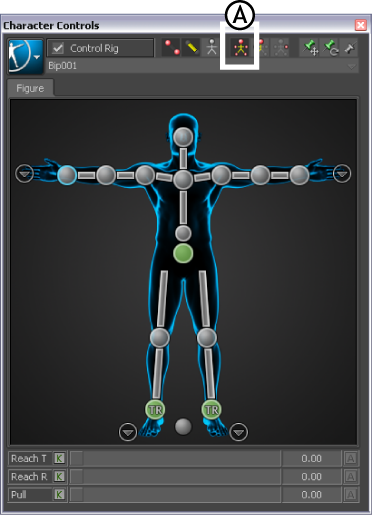
Character Controls A. [Full Body]をオンにする。
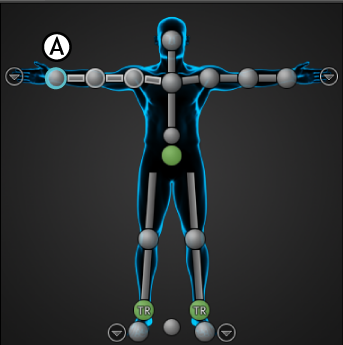
キャラクタ表示 A. 右手首のエフェクタを選択する

手を動かすと腕が伸び、それに従って体の他の部分も自然に動きます。これで、キャラクタライズしたスケルトンを変形することができるようになりました。